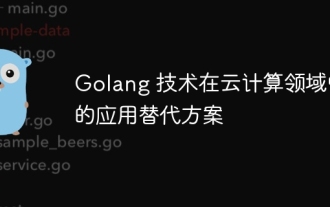Der Cat-Befehl wird verwendet, um Dateien zu verbinden und auf dem Standardausgabegerät zu drucken.
2.Linux-Chattr-BefehlDer Linux-Chattr-Befehl wird zum Ändern von Dateiattributen verwendet.
3.Linux-Befehl chgrpDer Linux-Befehl chgrp wird verwendet, um die Gruppe zu ändern, zu der eine Datei oder ein Verzeichnis gehört.
In der UNIX-Systemfamilie wird die Steuerung der Datei- oder Verzeichnisberechtigungen vom Eigentümer und der Gruppe, zu der sie gehört, verwaltet. Mit dem Befehl chgrp können Sie die Gruppe ändern, zu der Dateien und Verzeichnisse gehören. Die Einstellungsmethode kann der Gruppenname oder die Gruppenkennung sein.
4.Linux-chmod-BefehlLinux/Unix-Dateiaufrufberechtigungen sind in drei Ebenen unterteilt: Dateieigentümer, Gruppe und andere. Verwenden Sie chmod, um zu steuern, wie Dateien von anderen aufgerufen werden.
5.Linux chown-BefehlLinux/Unix ist ein Multi-Personen-Multitasking-Betriebssystem und alle Dateien haben Besitzer. Verwenden Sie chown, um den Eigentümer der angegebenen Datei in den angegebenen Benutzer oder die angegebene Gruppe zu ändern. Bei der Gruppe kann es sich um den Gruppennamen oder die Gruppen-ID handeln Berechtigungen müssen geändert werden und Platzhalter werden unterstützt.
Im Allgemeinen kann dieser Befehl nur vom Systemadministrator (root) verwendet werden. Im Allgemeinen haben Benutzer weder die Berechtigung, den Dateieigentümer anderer zu ändern, noch haben sie die Berechtigung, den Eigentümer ihrer eigenen Datei zu ändern jemand anderes. Nur der Systemadministrator (root) verfügt über solche Berechtigungen.
6.Linux-cksum-BefehlMit dem Linux-cksum-Befehl wird überprüft, ob der CRC einer Datei korrekt ist. Stellen Sie sicher, dass Dateien während der Übertragung von einem System auf ein anderes nicht beschädigt werden.
CRC ist eine Debugging-Prüfmethode. Der Standard dieser Prüfmethode wird von CCITT festgelegt und kann mindestens 99,998 % der bekannten Fehler erkennen.
Nachdem die angegebene Datei durch den Befehl „cksum“ überprüft wurde, gibt der Befehl das Überprüfungsergebnis zurück, damit der Benutzer überprüfen kann, ob die Datei korrekt ist. Wenn kein Dateiname angegeben ist oder „-“ angegeben ist, liest der Befehl „cksum“ Daten vom Standardeingabegerät.
7.Linux-cmp-BefehlDer Linux-cmp-Befehl wird verwendet, um zwei Dateien auf Unterschiede zu vergleichen.
Wenn die beiden verglichenen Dateien genau gleich sind, zeigt dieser Befehl keine Informationen an. Wenn Unterschiede gefunden werden, werden standardmäßig das Zeichen und die Spaltennummer des ersten Unterschieds markiert. Wenn kein Dateiname angegeben ist oder der Dateiname mit „-“ angegeben ist, liest der Befehl cmp Daten vom Standardeingabegerät.
8.Linux-Diff-BefehlDer Linux-Diff-Befehl wird verwendet, um die Unterschiede von Dateien zu vergleichen.
diff vergleicht die Ähnlichkeiten und Unterschiede von Textdateien Zeile für Zeile. Wenn daher Verzeichnisse zum Vergleich angegeben werden, vergleicht Diff Dateien mit demselben Dateinamen im Verzeichnis, nicht jedoch Unterverzeichnisse.
9.Linux-Git-BefehlLinux-Git-Befehl ist ein Dateimanager im Textmodus.
Git ist ein Programm zum Verwalten von Dateien. Es ist dem Norton Commander unter DOS sehr ähnlich und verfügt über eine interaktive Bedienoberfläche. Die Bedienungsmethode ist fast die gleiche wie bei Norton Commander.
10.Linux-SuchbefehlDer Linux-Suchbefehl wird verwendet, um Dateien im angegebenen Verzeichnis zu finden. Jede Zeichenfolge vor dem Parameter wird als Name des zu durchsuchenden Verzeichnisses behandelt. Wenn Sie diesen Befehl verwenden, ohne Parameter festzulegen, sucht der Befehl „find“ nach Unterverzeichnissen und Dateien im aktuellen Verzeichnis. Und alle gefundenen Unterverzeichnisse und Dateien werden angezeigt.
11.Linux-DateibefehlDer Linux-Dateibefehl wird zur Identifizierung von Dateitypen verwendet.
Durch den Dateibefehl können wir den Typ der Datei identifizieren.
12.Linux-Befehl diffstatDer Linux-Befehl diffstat zeigt Statistiken basierend auf den Diff-Vergleichsergebnissen an.
diffstat liest die Ausgabeergebnisse von diff und zählt dann das Einfügen, Löschen, Ändern und andere Unterschiede jeder Datei.
13.Linux-LN-BefehlDer Linux-LN-Befehl ist ein sehr wichtiger Befehl. Seine Funktion besteht darin, eine synchronisierte Verknüpfung für eine bestimmte Datei an einem anderen Ort herzustellen.
Wenn wir dieselbe Datei in verschiedenen Verzeichnissen verwenden müssen, müssen wir nicht in jedem erforderlichen Verzeichnis eine Datei ablegen, die gleich sein muss. Wir müssen die Datei nur in einem festen Verzeichnis ablegen, und dann können Sie sie verwenden den Befehl ln, um in anderen Verzeichnissen darauf zu verlinken, ohne wiederholt Speicherplatz zu belegen.
14.Linux-AusschneidebefehlDer Linux-Ausschneidebefehl wird verwendet, um den Text von Nummer1 bis Nummer2 vom Anfang jeder Zeile anzuzeigen.
15.Linux-EinrückungsbefehlDer Linux-Einrückungsbefehl wird verwendet, um das Format von C-Originalcodedateien anzupassen.
indent kann C-Originalcodedateien identifizieren und formatieren, um sie für Programmierer leichter lesbar zu machen.
16.Linux-Gitview-BefehlDer Linux-Gitview-Befehl wird verwendet, um den Inhalt der Datei anzuzeigen. Er zeigt Zeichencodes sowohl im Hexadezimal- als auch im ASCII-Format an.
17.Linux-less-Befehl
less ähnelt more, aber mit less können Sie die Datei nach Belieben durchsuchen, während more sich nur vorwärts, aber nicht rückwärts bewegen kann und less nicht die gesamte Datei lädt, bevor sie angezeigt wird.
18.Linux-Ortungsbefehl
Der Linux-Ortungsbefehl wird verwendet, um Dokumente zu finden, die die Bedingungen erfüllen. Er sucht nach Dokumenten oder Verzeichnissen, die den Vorlagenstilbedingungen in der Datenbank entsprechen, in der Dokument- und Verzeichnisnamen gespeichert werden.
Im Allgemeinen müssen wir nur „locate your_file_name“ eingeben, um die angegebene Datei zu finden.
19.Linux-Befehl lsattr
Der Befehl Linux lsattr wird zum Anzeigen von Dateiattributen verwendet.
Verwenden Sie chattr, um die Attribute einer Datei oder eines Verzeichnisses zu ändern. Sie können den Befehl lsattr ausführen, um deren Attribute abzufragen.
20.Linux-Mattrib-Befehl
Der Linux-Mattrib-Befehl wird verwendet, um die Attribute von MS-DOS-Dateien zu ändern oder anzuzeigen.
mattrib ist der mtools-Toolbefehl, der den attrib-Befehl von MS-DOS simuliert und die Attribute von MS-DOS-Dateien ändern kann.
21.Linux-MC-Befehl
Der Linux-MC-Befehl wird verwendet, um ein menübasiertes Dateiverwaltungsprogramm bereitzustellen.
Nachdem Sie mc ausgeführt haben, sehen Sie ein Dateiverwaltungsprogramm im Menüstil, das in vier Teile unterteilt ist.
22.Linux-Mdel-Befehl
Der Linux-Mdel-Befehl wird zum Löschen von Dateien im MSDOS-Format verwendet.
Vor dem schreibgeschützten Löschen wird eine Meldung angezeigt.
23.Linux-mdir-Befehl
Der Linux-mdir-Befehl wird zum Anzeigen von MS-DOS-Verzeichnissen verwendet.
mdir ist der mtools-Tool-Befehl, der den dir-Befehl von MS-DOS simuliert und den Verzeichnisinhalt im MS-DOS-Dateisystem anzeigen kann.
24.Linux mktemp-Befehl
Der Linux mktemp-Befehl wird zum Erstellen temporärer Dateien verwendet.
Eine temporäre Datei, die von mktemp zur Verwendung durch Shell-Skripte erstellt wurde.
25.Linux-Befehl „more“
Der Befehl „Linux more“ ähnelt dem Befehl „cat“, wird jedoch Seite für Seite angezeigt, sodass Benutzer Seite für Seite bequemer lesen können. Der einfachste Befehl besteht darin, die Leertaste zu drücken (Leertaste), um zur nächsten Seite zu gelangen. Drücken Sie die b-Taste, um eine Seite zurückzugehen. Für die verwendete Dokumentation drücken Sie bitte h.
26.Linux-mmmove-Befehl
Der Linux-mmove-Befehl wird zum Verschieben von Dateien oder Verzeichnissen oder zum Ändern von Namen im MS-DOS-Dateisystem verwendet.
mmove ist der Befehl des mtools-Tools, der den MS-DOS-Verschiebungsbefehl simuliert. Er kann vorhandene Dateien oder Verzeichnisse im MS-DOS-Dateisystem verschieben oder den Namen vorhandener Dateien oder Verzeichnisse ändern.
27.Linux-mread-Befehl
Der Linux-mread-Befehl wird verwendet, um MS-DOS-Dateien in ein Linux/Unix-Verzeichnis zu kopieren.
mread ist der mtools-Toolbefehl, der MS-DOS-Dateien in das Linux-Dateisystem kopieren kann. Dieser Befehl wird nicht mehr häufig verwendet und stattdessen wird im Allgemeinen der Befehl mcopy verwendet.
28.Linux mren-Befehl
Der Linux-mren-Befehl wird verwendet, um den Namen einer MS-DOS-Datei oder eines MS-DOS-Verzeichnisses zu ändern oder eine Datei oder ein Verzeichnis zu verschieben.
mren ist ein MS-DOS-Tool-Befehl. Er ähnelt dem ren-Befehl unter DOS und kann den Namen von MS-DOS-Dateien oder -Verzeichnissen ändern.
Die Quelldatei muss eine Datei sein, die bereits auf der Festplatte vorhanden ist. Wenn Laufwerksbuchstabe und Pfad ignoriert werden, handelt es sich um die Datei auf der aktuellen Festplatte und im aktuellen Verzeichnis.
Der neue Dateiname ist der Name der zu ersetzenden Datei. Sie können vor dem neuen Dateinamen keinen anderen Laufwerksbuchstaben und Pfad als in der Quelldatei hinzufügen, da dieser Befehl nur den Dateinamen auf demselben Laufwerk ändern kann.
29.Linux-mtools-Befehl
Der Linux-mtools-Befehl wird verwendet, um die von mtools unterstützten Anweisungen anzuzeigen.
mtools ist ein Toolprogramm für das MS-DOS-Dateisystem, das viele MS-DOS-Befehle simulieren kann. Diese Anweisungen sind alle symbolische Links von mtools und weisen daher einige gemeinsame Merkmale auf.
30.Linux mtoolstest-Befehl
Der Linux-mtoolstest-Befehl wird zum Testen und Anzeigen von mtools-bezogenen Einstellungen verwendet.
mtoolstest ist der Befehl des Mtools-Tools, der die Mtools-Konfigurationsdatei lesen und analysieren und die Ergebnisse auf dem Bildschirm anzeigen kann.
31.Linux-mv-Befehl
Der Linux-mv-Befehl wird verwendet, um Dateien oder Verzeichnisse umzubenennen oder Dateien oder Verzeichnisse an andere Speicherorte zu verschieben.
32.Linux-OD-Befehl
Der Linux-OD-Befehl wird zum Ausgeben von Dateiinhalten verwendet. Der Befehl
od liest den Inhalt der angegebenen Datei und stellt ihren Inhalt in Oktalzeichen dar.
33.Linux-Einfügebefehl
Der Linux-Einfügebefehl wird zum Zusammenführen von Dateispalten verwendet.
Der Befehl „Einfügen“ fügt jede Datei Spalte für Spalte zusammen.
34.Linux-Patch-Befehl
Der Linux-Patch-Befehl wird zum Patchen von Dateien verwendet. Mit dem Befehl
patch können Benutzer die Originaldatei ändern und aktualisieren, indem sie eine Patchdatei festlegen. Wenn Sie jeweils nur eine Datei ändern, können Sie Befehle direkt in der Befehlszeile eingeben und diese nacheinander ausführen. Wenn Sie mit der Methode zum Patchen von Dateien zusammenarbeiten, können Sie eine große Anzahl von Dateien gleichzeitig patchen. Dies ist auch eine der wichtigsten Upgrade-Methoden von Linux-Systemen.
35.Linux-RCP-Befehl
Der Linux-RCP-Befehl wird zum Kopieren von Remote-Dateien oder -Verzeichnissen verwendet. Der Befehl
rcp wird verwendet, um Dateien oder Verzeichnisse aus der Ferne zu kopieren. Wenn zwei oder mehr Dateien oder Verzeichnisse gleichzeitig angegeben werden und das endgültige Ziel ein vorhandenes Verzeichnis ist, werden alle zuvor angegebenen Dateien oder Verzeichnisse in dieses Verzeichnis kopiert. im Verzeichnis.
36.Linux rm-Befehl
Der Linux-RM-Befehl wird zum Löschen einer Datei oder eines Verzeichnisses verwendet.
37.Linux-Befehl slocate
Der Befehl Linux slocate findet Dateien oder Verzeichnisse.
slocate selbst verfügt über eine Datenbank, die Informationen über Dateien und Verzeichnisse im System speichert.
38.Linux-Split-Befehl
Der Linux-Split-Befehl wird verwendet, um eine Datei in mehrere aufzuteilen.
Dieser Befehl teilt eine große Datei in kleinere Dateien auf. Standardmäßig wird sie alle 1000 Zeilen in eine kleine Datei geschnitten.
39.Linux-Tee-Befehl
Der Linux-Tee-Befehl wird verwendet, um die Standardeingabedaten zu lesen und ihren Inhalt in eine Datei auszugeben. Der Befehl
tee liest Daten vom Standardeingabegerät, gibt seinen Inhalt auf dem Standardausgabegerät aus und speichert ihn als Datei.
40.Linux tmpwatch-Befehl
Linux tmpwatch-Befehl wird zum Löschen temporärer Dateien verwendet.
Führen Sie den Befehl tmpwatch aus, um unnötige temporäre Dateien zu löschen. Sie können die Ablaufzeit der Datei in Stunden festlegen.
41.Linux Touch-Befehl
Linux Touch-Befehl wird verwendet, um die Zeitattribute von Dateien oder Verzeichnissen zu ändern, einschließlich Zugriffszeit und Änderungszeit. Wenn die Datei nicht vorhanden ist, erstellt das System eine neue Datei.
ls -l kann die Zeitaufzeichnung der Datei anzeigen.
42.Linux umask-Befehl
Der Linux-umask-Befehl gibt die Standard-Berechtigungsmaske beim Erstellen einer Datei an.
umask kann zum Festlegen der [Berechtigungsmaske] verwendet werden. [Berechtigungsmaske] besteht aus drei Oktalzahlen. Nach Subtrahieren der Berechtigungsmaske von den vorhandenen Zugriffsberechtigungen können die Standardberechtigungen beim Erstellen der Datei generiert werden.
43.Linux, welcher Befehl verwendet wird
Linux, welcher Befehl zum Suchen von Dateien verwendet wird.
Welcher Befehl sucht nach Dateien, die die Bedingungen in dem durch die Umgebungsvariable $PATH festgelegten Verzeichnis erfüllen.
44.Linux-cp-Befehl
Der Linux-cp-Befehl wird hauptsächlich zum Kopieren von Dateien oder Verzeichnissen verwendet.
45.Linux-Whereis-Befehl
Linux-Whereis-Befehl wird zum Suchen von Dateien verwendet.
Dieser Befehl sucht in einem bestimmten Verzeichnis nach Dateien, die die Bedingungen erfüllen. Bei diesen Dateien sollte es sich um Rohcode, Binärdateien oder Hilfedateien handeln.
Dieser Befehl kann nur zum Suchen von Binärdateien, Quellcodedateien und Manpages verwendet werden. Im Allgemeinen muss der Befehl „locate“ zum Suchen von Dateien verwendet werden.
46.Linux-mcopy-Befehl
Der Linux-mcopy-Befehl wird verwendet, um Dateien im MSDOS-Format nach Linux zu kopieren oder MSDOS-Dateien von Linux auf eine Festplatte zu kopieren.
mcopy kann eine einzelne Datei in den angegebenen Dateinamen oder mehrere Dateien in das angegebene Verzeichnis kopieren. Die Quell- und Zieldateien können MSDOS- oder Linux-Dateien sein.
Der mcopy-Befehl ist ein mtools-Tool-Befehl, der Dateien in einem DOS-System oder Dateien zwischen DOS- und Linux-Betriebssystemen kopieren kann.
47.Linux-Befehl mshowfat
Der Linux-Befehl mshowfat wird verwendet, um die Datensätze von MS-DOS-Dateien in FAT anzuzeigen.
mshowfat ist der Befehl des Mtools-Tools, mit dem die Datensatzanzahl von MS-DOS-Dateien in FAT angezeigt werden kann.
48.Linux-Rhmask-Befehl
Der Linux-Rhmask-Befehl wird zum Ver- und Entschlüsseln von Dateien verwendet.
Führen Sie den Befehl rhmask aus, um eine verschlüsselte Datei zu erstellen, mit der Benutzer die Datei bequem im öffentlichen Netzwerk übertragen können, ohne willkürlich gestohlen zu werden.
49.Linux scp-Befehl
Linux scp-Befehl wird zum Kopieren von Dateien und Verzeichnissen zwischen Linux verwendet.
scp ist die Abkürzung für Secure Copy. scp ist ein sicherer Remote-Dateikopierbefehl, der auf der SSH-Anmeldung unter einem Linux-System basiert.
50.Linux awk-Befehl
AWK ist eine Sprache zur Verarbeitung von Textdateien und ein leistungsstarkes Textanalysetool.
Der Grund, warum es AWK heißt, ist, dass es die ersten Buchstaben der Familiennamen der drei Gründer Alfred Aho, Peter Weinberger und Brian Kernighan enthält.